怎么强行关闭未响应的程序 强行关闭未响应的程序的方法
时间:2017-07-04 来源:互联网 浏览量:
今天给大家带来怎么强行关闭未响应的程序,强行关闭未响应的程序的方法,让您轻松解决问题。
如何强行关闭程序 如何强行关闭未响应的程序。有时候我们在上网的时候,遇到了有些程序未响应,那么我们应该怎么去强行的关闭呢?一起来看看吧。
第1步:打开任务管理器,用鼠标右键单击在您的Windows的任务栏上显示的时间,然后选择“任务管理器”。
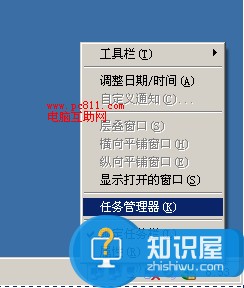
或者,您也可以通过按 Ctrl + Shift + Esc键的键盘组合打开任务管理器。
第2步:任务管理器打开时,单击“ 应用程序 ”选项卡,看看你想关闭的程序,选中此项,然后单击结束进程。
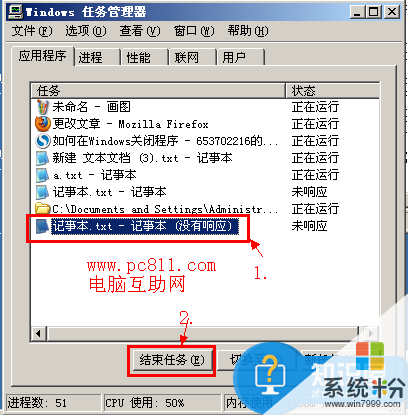
如果程序处于运行状态,程序将关闭,如果你在应用程序中点击“X”按钮。 另一方面,如果程序没有响应,你会看到另一个对话框出现,询问您是否确定要关闭的程序。
点击“ 立即结束”按钮,Windows会尝试终止程序。
如果Windows仍然是无法杀死这样的程序,那么你可以尝试关闭该程序在任务管理器“进程”选项卡。 但首先,我们需要确定名称的过程。 要做到这一点右键单击应用程序的名称在“应用程序”选项卡,并选择“ 转到进程”下面的图片所示。
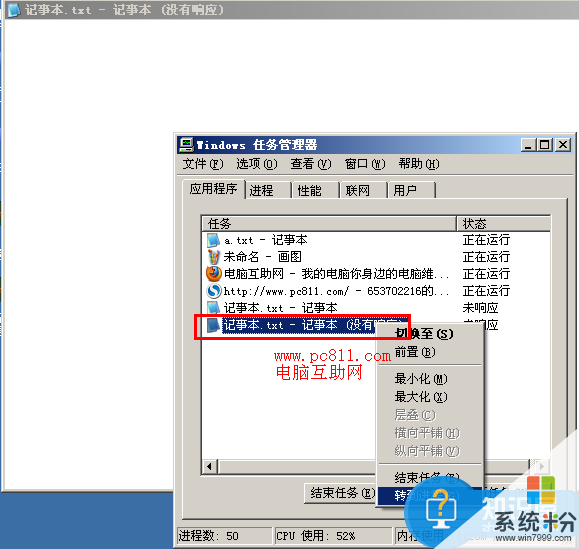
如你关闭一个程序,未响应,那么应用程序将被列为不响应状态列中的。
例如,如上面的图片,你会看到记事本程序状态列表中未响应状态。
第3步:现在,单击“ 结束进程”按钮,强制关闭应用程序与此相关的进程。

第4步:您将看到一个对话框,询问您是否确定要结束该进程。选择“是”,程序将被强制关闭。

以上就是对于电脑遇到未响应的程序强行关闭的方法,希望可以帮助到很多需要帮助的网友们。
以上就是怎么强行关闭未响应的程序,强行关闭未响应的程序的方法教程,希望本文中能帮您解决问题。
相关教程
- ·怎么结束未响应或者强行关闭程序 结束未响应或者强行关闭程序的方法
- ·怎么强行关闭应用程序 强行关闭应用程序的方法
- ·没有响应的程序要如何快速的关闭 想要关闭没有响应的程序的方法
- ·如何自动关闭无响应程序 想啊哟让程序自动关闭无响应的方法
- ·程序未响应怎么办 程序死掉怎么解决 程序未响应怎么办 程序死掉的解决方法
- ·电脑程序未响应如何解决 电脑程序未响应怎么解决
- ·戴尔笔记本怎么设置启动项 Dell电脑如何在Bios中设置启动项
- ·xls日期格式修改 Excel表格中日期格式修改教程
- ·苹果13电源键怎么设置关机 苹果13电源键关机步骤
- ·word表格内自动换行 Word文档表格单元格自动换行设置方法
电脑软件热门教程
- 1 玩LOL中游戏太卡如何修复 玩LOL中游戏太卡修复的方法有哪些
- 2 怎样设置只有自己才打得开的文件夹 设置只有自己才打得开的文件夹的方法
- 3 电脑如何查看共享文件夹 计算机共享文件夹怎么查看
- 4电脑如何登陆邮箱 电脑上怎么打开邮箱
- 5电脑变卡的时候,优化内存应该如何做 电脑变卡的时候,优化内存做的方法有哪些
- 6wps文字页面格式设置方法技巧 wps文字如何改格式步骤 wps文字页面格式设置方法技巧 wps文字改格式步骤的方法
- 7iPhone5勿扰模式如何开启 开启iPhone5勿扰模式的方法
- 8怎样禁用光盘刻录功能具体操作 禁用光盘刻录功能具体操作方法
- 9如何通过局域网查看ip以及网关 想要通过局域网查看网关以及ip的方法
- 10安卓手机USB驱动程序安装的方法有哪些 安卓手机USB驱动程序如何安装
